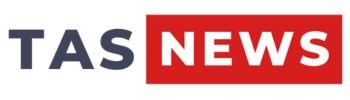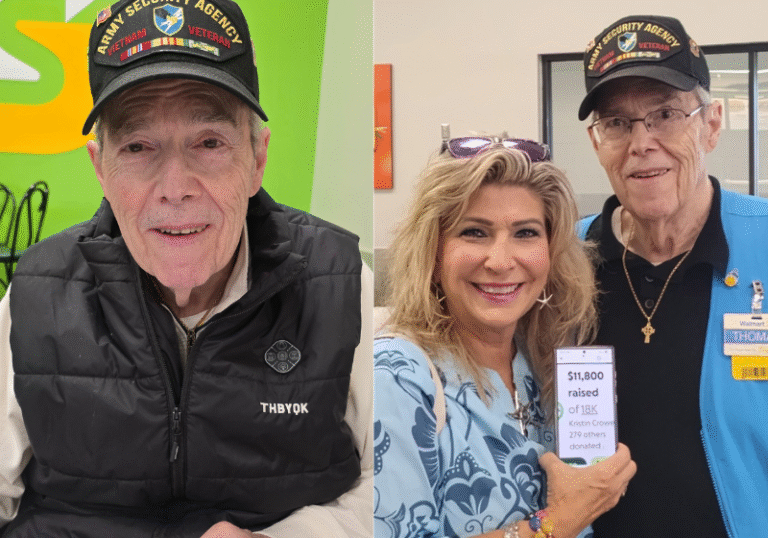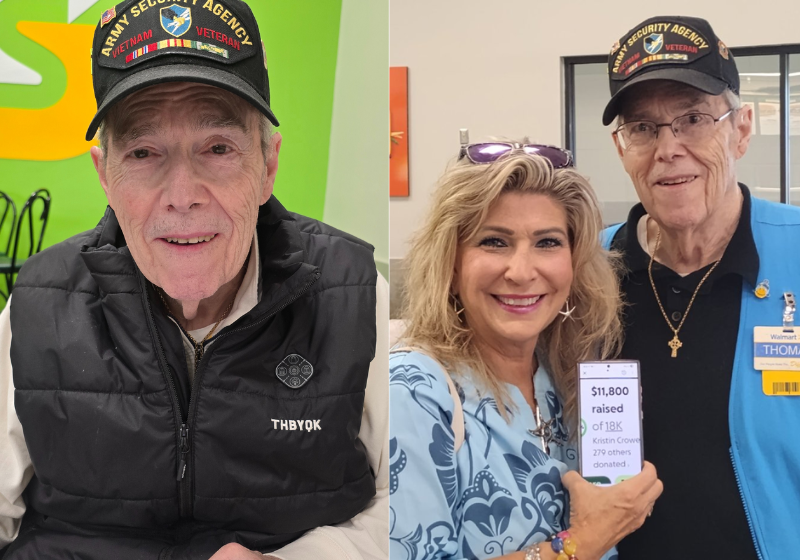Para fazer isso, execute o aplicativo de configurações e escolha Sistema e clique na seta voltada para a direita ao lado de Poder. Dependendo de você estar usando um laptop ou um PC de desktop (e se você estiver usando um laptop, seja conectado), você verá uma configuração “conectada” ou “na bateria” que lista o modo de energia que você está usando. Clique na seta suspensa ao lado e escolha a configuração desejada.
Altere suas configurações de energia para dar um impulso ao seu PC.
Preston Gralla / Foundry
Melhor desempenho Dá a você o máximo de força, mas usa mais poder. Equilibrado encontra um meio feliz entre o uso de energia e melhor desempenho, e Melhor eficiência de energia Faz tudo o que pode para lhe dar o máximo possível de vida útil da bateria. Os usuários da área de trabalho não têm motivos para escolher a melhor eficiência de energia, e até os usuários de laptops devem considerar a opção equilibrada quando desconectados.
10. Desligue as dicas e truques das janelas
O Windows 11 assiste constantemente o que você está fazendo no seu PC e oferece dicas sobre coisas que você pode querer fazer com o sistema operacional. Nunca achei essas dicas úteis. E eu não gosto das implicações de privacidade de Windows constantemente olhando constantemente por cima do meu ombro.
Além disso, esse monitoramento também pode fazer com que seu PC funcione mais lentamente. Então, para acelerar as coisas, diga ao Windows para parar de ser tão intrometido e dar conselhos a você. Para fazer isso, execute o aplicativo de configurações e selecione Sistema> Notificações. Role para baixo até Configurações adicionais e clique na seta para baixo. Das opções que aparecem, desmarque a caixa marcada Obtenha dicas e sugestões ao usar o Windows.
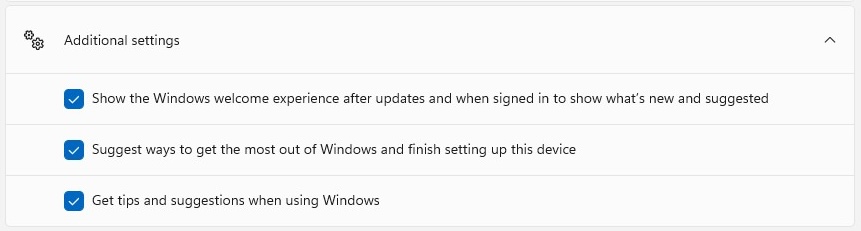
Desligue as sugestões do Windows para ajudar as coisas a funcionar mais suavemente (e recuperar uma medida de privacidade).
Preston Gralla / Foundry
11. Desativar o modo de jogo
O modo de jogo do Windows 11 otimiza seu PC para jogar. Quando detecta que você está jogando um jogo, prioriza os recursos do sistema para os jogos, afastando -os de outros aplicativos e processos em segundo plano. Isso é ótimo para jogadores sérios, mas quando você não está jogando, pode desacelerar seu sistema, pois mantém alguns recursos do sistema em reserva, caso você comece a jogar um jogo. Ocasionalmente, causa problemas de estabilidade também. Portanto, desligar o modo de jogo pode ser capaz de dar um impulso rápido ao seu PC. (Você sempre pode ativá -lo novamente quando quiser jogar um jogo.)
O modo de jogo é ativado por padrão, portanto, mesmo que você nunca tenha jogado um jogo no seu PC, provavelmente está ativado. Para desligá -lo, vá para Configurações> Jogos> Modo de jogo e mover o controle deslizante do modo de jogo para Desligado.
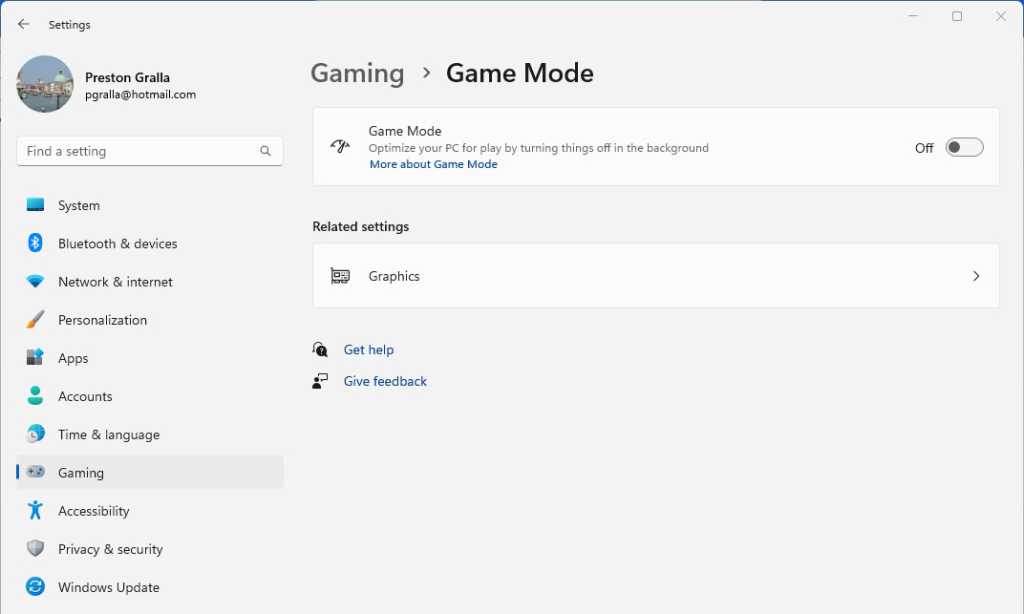
Às vezes, o modo de jogo pode causar problemas de estabilidade e desempenho; portanto, desligá -lo pode dar um impulso ao seu PC.
Preston Gralla / Foundry
12. Atualizar drivers de dispositivo
Seu PC do Windows 11 pode se tornar um poço lento se seus drivers forem antigos e no caminho. Os motoristas desatualizados podem exigir um grande sucesso de desempenho. Os drivers gráficos são frequentemente o maior culpado em desacelerações relacionadas ao motorista. Para verificar se o seu está desatualizado e atualizando para o mais recente:
- Na caixa de pesquisa do Windows, digite Gerenciador de dispositivose clique no Gerenciador de dispositivos ícone que aparece.
- Role até a entrada dos adaptadores de exibição e clique na seta voltada para expandi-la.
- Clique com o botão direito do mouse no driver e, no menu de contexto que aparece, selecione Driver de atualização.
Você será perguntado se deve procurar no Windows um driver atualizado ou se deseja encontrar um e instalá -lo manualmente. Sua melhor aposta é deixar o Windows fazer o trabalho. Siga as instruções na tela para instalar o driver.
Você pode usar o gerenciador de dispositivos para atualizar todos os seus drivers dessa maneira. Isso é demorado, então considere pedir ao Windows que faça o trabalho por você. Para fazer isso, inicie o aplicativo de configurações (pressionando a tecla Windows + I é um bom atalho para fazê -lo) e selecione Atualização do Windows do painel esquerdo. Selecione Opções avançadas> Atualizações opcionais. Você verá uma lista de todas as atualizações que o Windows encontrou, mas não foi instalado. Selecione qualquer um dos drivers que deseja instalar e clique Baixar e instalar.
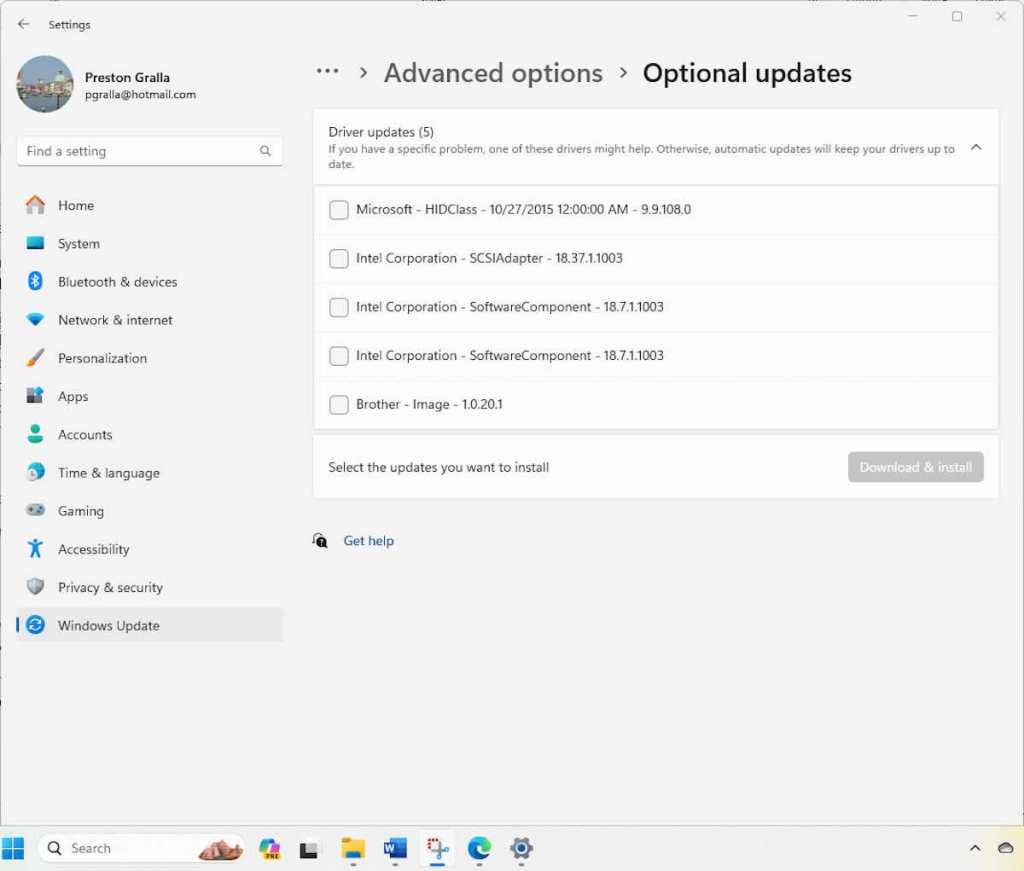
Diga ao Windows Update para atualizar seus drivers.
Preston Gralla / Foundry
13. Obtenha uma explosão de carneiro com o Readyboost
Se você tem um PC lento, o problema pode ser que você não tenha RAM suficiente. Uma solução é adicionar mais RAM, mas isso pode ser uma tarefa assustadora se você não estiver à vontade para abrir o computador e se mexer com suas entranhas, ou se você tem um laptop cujo RAM não pode ser adicionado.
Para uma solução simples e fácil de usar de baixo custo, volte para o recurso Windows 11 ReadyBoost, que usa uma unidade flash USB para aumentar essencialmente sua RAM, armazenando em cache dados. Verifique se a unidade flash que você compra possui pelo menos 500 MB livre e possui uma taxa mínima de transferência de dados de 3,5 Mb/s para leituras aleatórias de 4kb e 2,5 Mb/s para gravações aleatórias de 512kb. A unidade flash precisa ser USB 2.0 ou superior, assim como o slot no qual você o inserirá.
Para fazer isso:
- Coloque a unidade flash em um slot livre.
- Clique com o botão direito do mouse no File Explorer e selecione Propriedades.
- Na tela que aparece, selecione ReadyBoost> Use este dispositivo.
- Clique OKentão Aplicar.
Observe que se o Windows estiver instalado em uma unidade de estado sólido (SSD), você não poderá usar o ReadyBoost, porque os SSDs são rápidos e o Windows já o usará como um cache para aumentar o desempenho.
14. Role o seu PC para um estado anterior
Às vezes, seu PC diminui a velocidade sem motivo aparente e permanece lento. Pode ser um novo motorista desacelerando seu sistema. Talvez acidentalmente você mudou uma configuração do sistema que causou o problema. Pode ser difícil, e muitas vezes impossível, chegar à raiz desses tipos de problemas e corrigi -los.
Se você notou que seu computador ficou lento recentemente, há algo que pode resolver o problema: restaurar seu PC ao estado em que estava antes do início do problema. Você pode fazer isso facilmente via restauração do sistema.
Para fazer isso:
- Tipo sistema avançado na caixa de pesquisa na barra de tarefas e clique no Visualizar configurações avançadas do sistema ícone que aparece.
- Na tela que aparece, selecione Proteção do sistema> Restauração do sistema.
- Na tela que aparece, selecione Restauração recomendada e clique Próximo Se você deseja reverter para o ponto de restauração mais recente. Selecione Escolha um ponto de restauração diferente Se você quiser escolher um você mesmo, e clique Próximo.
- Reinicie seu PC. Ele voltará ao seu estado anterior. Observe que, quando você faz isso, seus documentos, fotos e dados pessoais não serão excluídos.
Se a restauração do sistema ainda não tiver sido ativada para o seu sistema, você não poderá reverter para um ponto de restauração anterior. É fácil ligar se você quiser usá -lo no futuro.
Vá para a tela de proteção do sistema, conforme descrito acima e clique Configure. Selecione Ligue a proteção do sistema e clique OK. A partir de então, seu PC criará regularmente pontos de restauração. Se você deseja criar um imediatamente, de volta à tela de proteção do sistema, clique Criar.
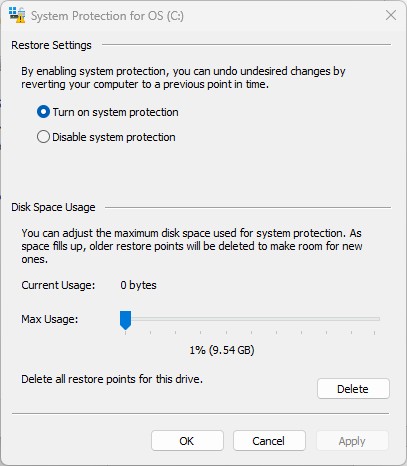
Veja como ativar a restauração do sistema.
Preston Gralla / Foundry
15. Reinicie as janelas
Aqui está uma delas não é armas não secretas para solucionar problemas e acelerar um PC: desligue-o e reinicie-o. Fazer isso limpa qualquer uso excessivo de RAM que de outra forma não possa ser limpo. Ele também mata os processos que você pode ter desencadeado e não é mais necessário, mas que continuam correndo e desacelerando seu sistema.
Se o seu PC do Windows 11 ficou lento ao longo do tempo sem motivo aparente, você poderá se surpreender com o quanto mais rapidamente ele funcionará quando fizer isso. Eu posso atestar isso e reinicio meus PCs Windows 11 regularmente, mesmo que não sejam lentos, exatamente como uma medida de precaução.
Este artigo foi publicado originalmente em fevereiro de 2023 e mais recentemente atualizado em abril de 2025.
(Para mais dicas, consulte Folhas de Cheats da Microsoft: mergulhe em Windows e Office Apps)
Fonte: Computer World